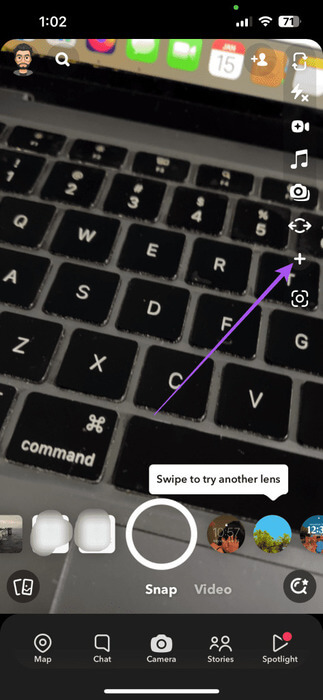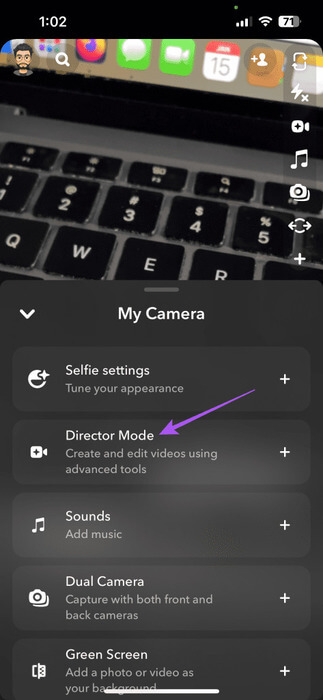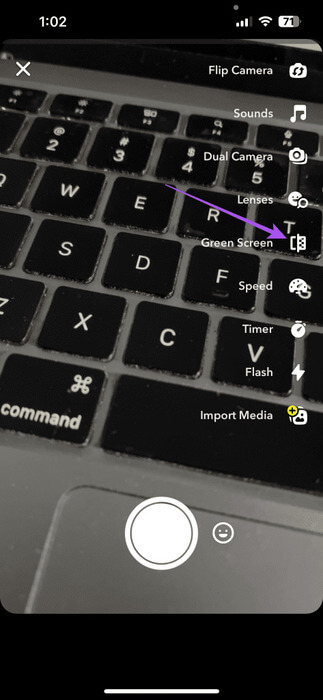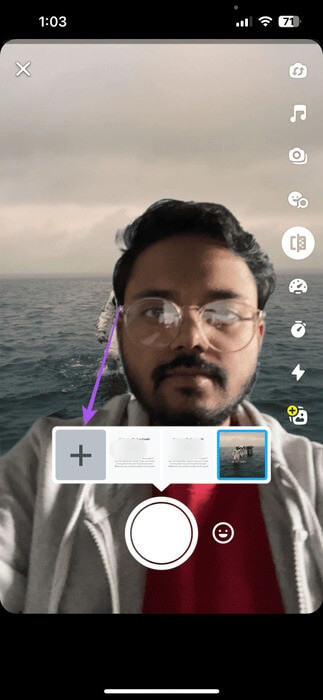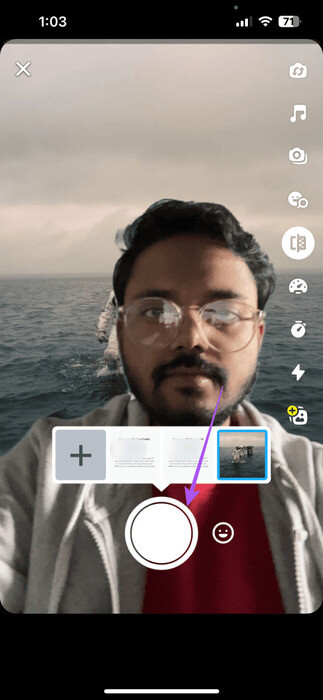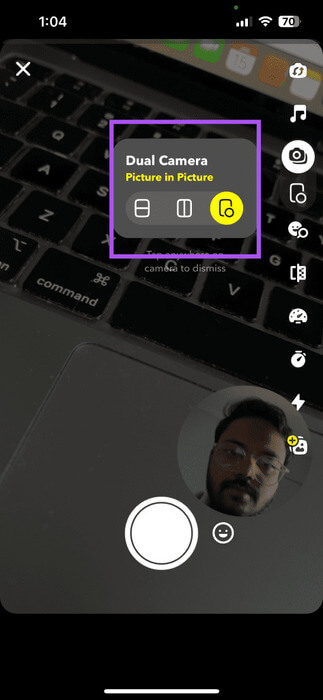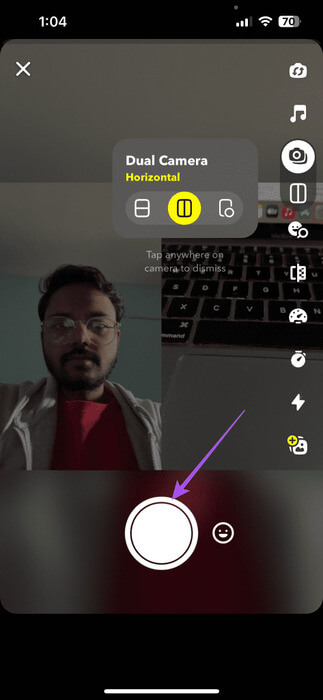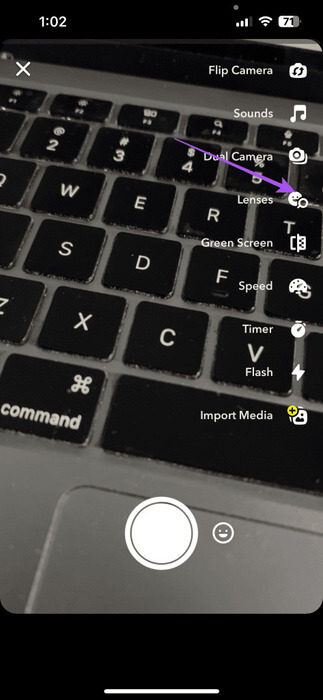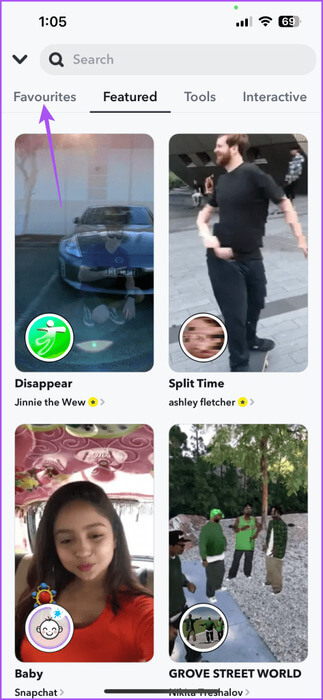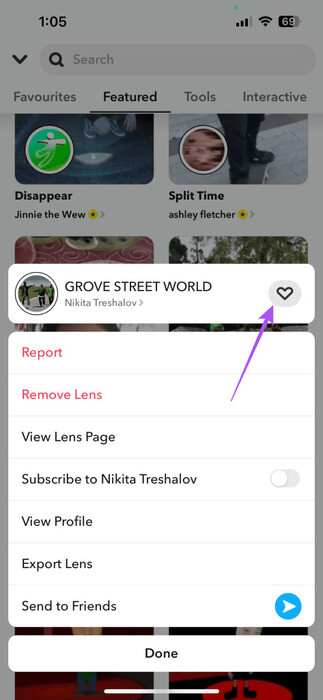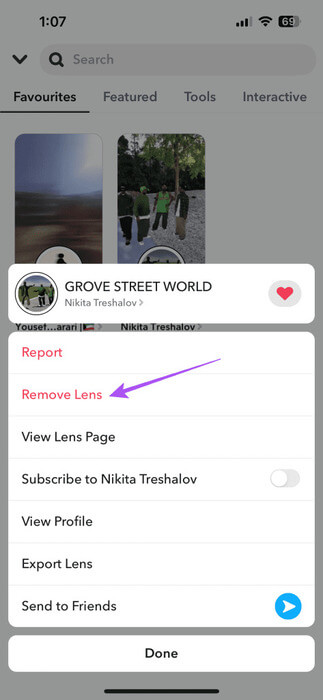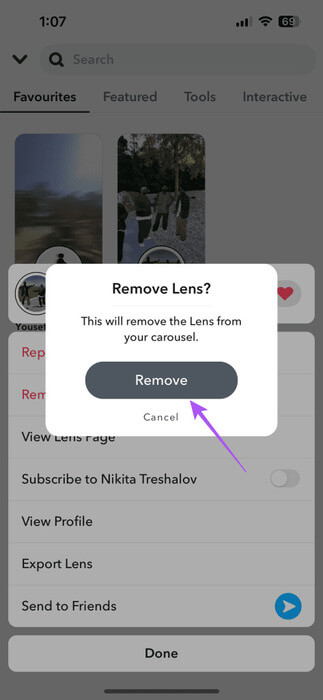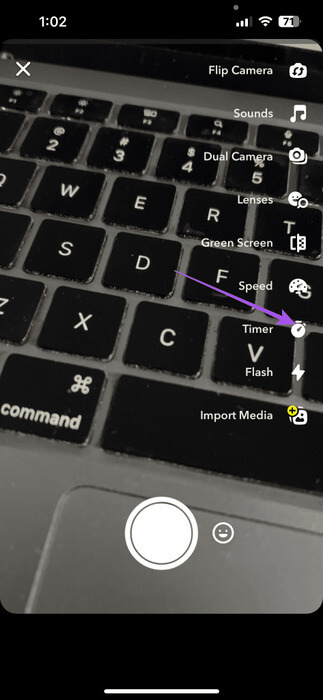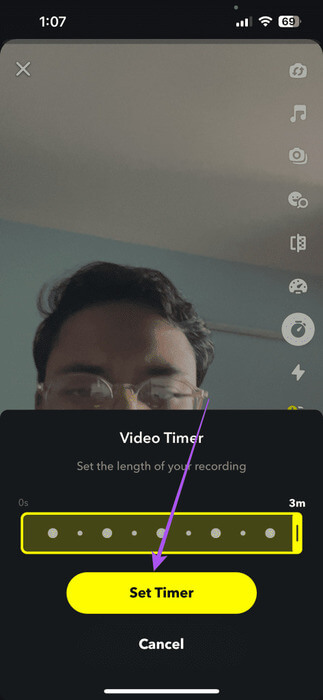Hur man använder Director Mode på Snapchat
Fyll upp Snapchat Med massor av alternativ för att dela dina favoritögonblick. Och nu har plattformen introducerat en ny funktion som heter Director Mode som ger mer avancerade funktioner till mixen. Det är särskilt användbart för dem med ett stort antal följare och som vill prova att kurera nyare innehåll.
Intressant nog kräver det inte regissörsläge En Snapchat Plus-prenumeration Den är tillgänglig för alla användare. I det här inlägget kommer vi att visa dig hur du aktiverar och använder Director Mode på Snapchat på iPhone och Android.
Hur man aktiverar regissörsläget på Snapchat
Innan du går vidare rekommenderar vi att du installerar den uppdaterade versionen av Snapchat på din iPhone eller Android-telefon. Detta hjälper till att undvika hinder när du använder funktionen.
Steg 1: Öppen Snapchat på din iPhone eller Android-telefon.
Steg 2: Klicka på Kamera längst ner och klicka sedan på ikonen Plus på höger sida.
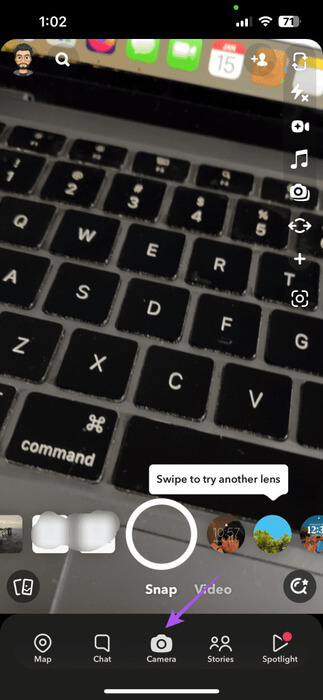
Steg 3: Lokalisera Utgångsläge.
När du har aktiverat Director Mode har du en mängd avancerade funktioner till ditt förfogande. Låt oss lära känna några av de mest fantastiska.
ANVÄND GRÖN SKÄRM I DIRECTOR-LÄGE PÅ SNAPCHAT
Snapchats grönskärmsfunktion kan lägga till en iögonfallande bakgrund till dina videor, liknande vad du kan ha sett på olika sociala medieportaler. Du kan välja en bakgrundsbild från din telefon och använda den som bakgrund när du spelar in video. Detta kan vara användbart om du behöver förklara något eller vill gömma ett rörigt rum (vi har alla varit där!). Så här använder du funktionen för grön skärm.
Steg 1: i läge direktör, Klicka på Grönskärm.
Steg 2: Klicka på ikonen Plus För att ställa in en bild som bakgrund. Du kan också lägga till en video i din bakgrund.
Steg 3: När du har lagt till trycker du på ikonen Registrera För att börja spela in din video.
Steg 4: När inspelningen är klar, förhandsgranska den och lägg upp den på din profil.
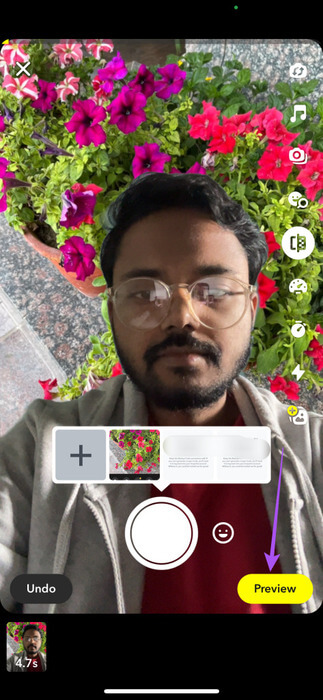
Du kan också välja att spara grönskärmsvideon på din enhet. Klicka bara på Spara i det nedre vänstra hörnet.
Du kan klicka på ikonen Plus I det nedre högra hörnet för att spela in flera videor och lägga upp dem tillsammans på din profil också.
ÄNDRA KAMERALAYOUT MED DIRECTOR-LÄGET I SNAPCHAT
Du kan också ändra kameralayouten för dina videor eller foton på Snapchat med regissörsläget. För detta ändamål kan du använda telefonens främre och bakre kameror för att fotografera från två perspektiv samtidigt.
Klicka bara på ikonen Dubbel kamera I regissörsläge på Snapchat. Du kommer att se ett alternativ för tre olika dubbla kameralayouter som du kan använda.
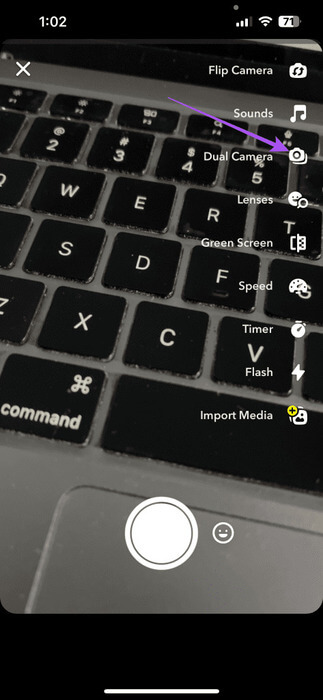
Klicka på den design du vill ha och börja spela in din video, eller klicka på bilden.
Som alltid kan du förhandsgranska videon/fotot och lägga upp det när du är nöjd.
LÄGG TILL LINSER MED DIRECTOR-LÄGE PÅ SNAPCHAT
Snapchat fortsätter att erbjuda olika linser till sina användare som tillåter olika effekter. Nu kan du använda Director Mode på Snapchat för att låsa upp fler linser för din profil. Här är hur.
Steg 1: I Utgångsläge, Klicka på linser.
Steg 2: Välj en kategori linser som du letar efter. Tryck sedan på linsen du vill börja använda.
Du kan nu använda linsen för att spela in dina videor.
Markera objektiv som favoriter med regissörsläget
Du kan också markera linser som favoriter på din profil och snabbt komma åt dem för framtida användning. Här är hur.
Steg 1: I Utgångsläge, Klicka på linser.
Steg 2: Tryck länge på en av linserna du gillar och tryck på ikonen hjärtat För att lägga till objektivet till din favoritlista.
Du kan upprepa samma process för att fortsätta lägga till linser som favoriter. Dina linser kan ses på fliken Favoriter.
Ta bort linser från favoriter
Steg 1: I regissörsläge, tryck linser.
Steg 2: Klicka på fliken Favorit i det övre vänstra hörnet.
Steg 3: Tryck och håll ned namnet på objektivet du vill radera och välj sedan Ta bort linsen.
Steg 4: Klicka på Borttagning igen för att bekräfta.
Du kan också hänvisa till vårt inlägg för att veta Mer om Snapchats berömda fjärilslins.
Öka videolängden med regissörsläget
Du kan öka längden på dina Snapchat-videor med upp till tre minuter med regissörsläget. Här är hur.
Steg 1: Öppen Snapchat och gå till Utgångsläge.
Steg 2: Klicka på ikonen tillfälliga på höger sida.
Steg 3: Använd skjutreglaget nedan för att öka längden på din video. Tryck sedan på Ställ in timern.
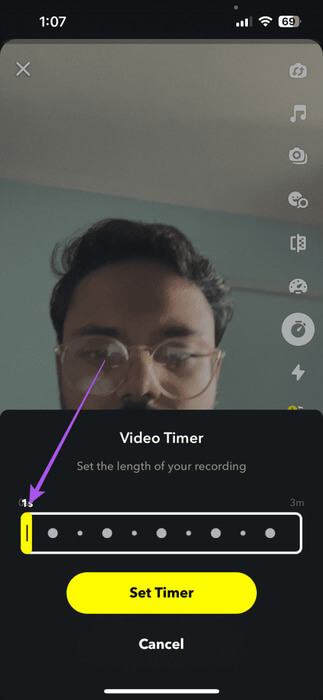
Du kommer nu att kunna spela in videor under en längre period och lägga upp dem på din profil.
Använd avancerade Snapchat-funktioner
Director Mode ger dig tillgång till Snapchats avancerade funktioner för att leverera unikt innehåll till dina följare. Du kan också använda värmekartan på Snapchat för att utforska skapare runt ditt område. Men sedan, om du vill hålla dig gömd på värmekartan, kan du välja Aktivera Ghost Mode på Snapchat också. Berätta för oss dina favorit Snapchat-tips och tricks i kommentarerna nedan.